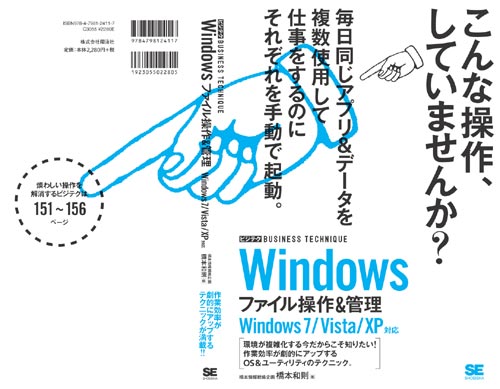
仕事で利用しているWindowsをもっと使いやすく! 自分だけではなく、社内全体で「使える」Windows環境を! Windows 7/Vista/XP/XPモード完全対応。
ファイル名一括置換&連番化、バッチファイルによる複数同時アプリ&データ起動、仮想マシンで旧アプリ活用&動作検証、日本語IME超最適化、ログオンユーザーの使い分け、UAC、JIS2004、解凍&圧縮、ショートカットキー、デスクトップ環境改善、etc...
フルカラー&操作設定ステップ式解説で丁寧にわかりやすく!!
■3 データの管理と復元
◆3-1 適切な連番化や一括置換でファイル名を整理する
●045 ファイル名に連番を付けるには
●046 一括でファイル名に連番を付けるには
●047 桁数や位置を指定してファイル名に連番を付けるには
●048 一括でファイル名の前後に文字列を追加するには
●049 一括でファイル名を置換するには
◆3-2 フォルダーやファイルをすばやく確実にコピーする操作
●050 データのコピー/移動をショートカットキーで行うには
●051 メニュー操作でデータのコピー/移動を行うには
●052 右クリックからメニュースタイルのデータコピーを実行するには
●053 [送る]コマンドを利用して指定ドライブにデータをコピーするには
●054 [送る]コマンドの送り先に任意のフォルダーを登録するには
●055 マウスを一切使わずにデータを自由に操作するには
●056 エクスプローラーで任意のファイルを検索するには
●057 検索ボックスで「ファイルの内容」まで検索対象にするには
●058 ファイルを開かずに内容を確認するには(Windows 7)
●059 ファイルを開かずに内容を確認するには(Windows Vista)
◆3-3 削除・改変したデータをさかのぼって復元する
●060 シャドウコピー用に該当ドライブへ「保護設定」を行うには(Windows 7)
●061 シャドウコピー用に該当ドライブへ「保護設定」を行うには(Windows Vista)
●062 削除したデータや過去の状態のデータを復元するには
●063 ユーザーが任意でスナップショットを作成するには(Windows 7)
●064 ユーザーが任意でスナップショットを作成するには(Windows Vista)
●065 ドライブ上の痕跡を探ってデータを復元するには
◆3-4 圧縮ファイルの便利操作
●066 エクスプローラーでZIPファイルを解凍するには
●067 複数の圧縮ファイルを一括で解凍するには
●068 圧縮ファイルの解凍先を任意に指定するには
●069 フォルダーやファイルをZIPファイルに圧縮するには
●070 ZIPファイルをパスワード付きで圧縮するには(Windows XP)
●071 ZIPファイルをパスワード付きで圧縮するには(Windows 7/Vista)
●072 アーカイバDLLモジュールを一括で導入するには
●073 一括でフォルダーごとに圧縮ファイルを作成するには
◆
”ビジテク Windowsファイル操作&管理 Windows 7/Vista/XP対応”
■4 データの効率的な編集
◆4-1 バッチファイルの活用
●074 ダブルクリックで開くアプリケーションを任意に設定するには
●075 [送る]コマンドを利用してアプリケーションを使い分けるには
●076 複数のアプリケーションを同時に起動するには
●077 異なる種類のファイルを同時に開いて編集するには
●078 複数のフォルダーを同時に開くには
●079 見つけづらいアプリケーションやコントロールパネル項目を起動するには
●080 コントロールパネルを目的別に表示してすばやく設定にアクセスするには
●081 いつも利用するアプリケーションを自動起動するには
●082 [スタート]メニューに固定項目としてアプリケーションのショートカットアイコンを登録するには
●083 [スタート]メニューの左ペインをすべて固定登録項目エリアにするには
◆4-2 Microsoft Officeの組み合わせ
●084 Microsoft Office 2003/XP/2000で新しいファイル形式を読み書きするには
●085 旧バージョンと新バージョンのMicrosoft Officeを共存させるには
●086 64ビット版Microsoft Officeを導入するには
◆4-3 Windows 7のタスクバーとアプリケーション操作
●087 タスクバーアイコンからアプリケーションをすばやく起動するには
●088 ジャンプリストからファイルをすばやく開くには
●089 ショートカットキーでタスクバーアイコンからアプリケーションを起動するには
●090 Aeroプレビューを利用して効率的にデスクトップ操作を行うには
●091 任意のアプリケーションをタスクバーアイコンとして登録するには
●092 タスクバーからタスクバーアイコンを削除するには
●093 よく使う項目をジャンプリストの[いつも表示]欄側に移動するには
●094 ジャンプリストの「最近~」や「よく~」の一覧を表示しない設定にするには
●095 タスクバーアイコンにラベルを表示するには
”ビジテク Windowsファイル操作&管理 Windows 7/Vista/XP対応”
■5 デスクトップ設定と電源操作
◆5-1 デスクトップをより使いやすくする設定
●096 デスクトップのオブジェクトを拡大して見やすくするには(Windows 7)
●097 デスクトップのオブジェクトを拡大して見やすくするには(Windows Vista)
●098 デスクトップに日本語以外のユーザーインターフェースを適用するには
●099 時計やカレンダーの年号を和暦で表示するには
●100 海外地域の時計を表示するには
●101 音声によるデスクトップ操作環境をセットアップするには
●102 キーボード入力をマウスで操作するには
●103 前回終了時のフォルダー表示を次回ログオン時に復元するには
●104 ショートカットアイコンの名前に「-ショートカット」が付かないようにするには
●105 デスクトップに「コンピューター」「ネットワーク」などのアイコンを表示させるには(Windows 7/Vista)
●106 デスクトップに「マイコンピュータ」「マイネットワーク」などのアイコンを表示させるには(Windows XP)
●107 エクスプローラーに特殊アイコンを配置するには
◆5-2 デスクトップとウィンドウの特殊操作
●108 ウィンドウをキーボードで自在に操作するには
●109 ウィンドウを効率的に切り替えるには
●110 開いているウィンドウやダイアログをすばやく最小化するには
●111 デスクトップ上のショートカットアイコンにすばやくアクセスするには
●112 操作対象ダイアログのみ残してほかを最小化するには
●113 操作対象ウィンドウ以外のウィンドウを最小化するには(Windows 7)
●114 マウスポインターをボタンまで自動的に移動させるには
●115 デスクトップ上にウィンドウを整列させるには
●116 ウィンドウ表示をジェスチャーで操作するには(Windows 7)
●117 Windowsモビリティセンターを起動するには
●118 デスクトップ画面をキャプチャして保存するには
●119 デスクトップを自由に切り取ってキャプチャするには
●120 Snipping Toolで指定ウィンドウのみをキャプチャするには
●121 Snipping Toolでアプリケーションのメニュー表示をキャプチャするには
◆5-3 Windows OSの終了操作と電源設定
●122 シャットダウン/再起動をすばやく実行するためには(Windows 7)
●123 シャットダウン/再起動をすばやく実行するためには(Windows Vista)
●124 シャットダウン/再起動をすばやく実行するためには(Windows XP)
●125 電源操作をショートカットキーで行いたい場合には
●126 電源操作をコマンドで行いたい場合には
●127 PCの電源ボタンに任意の電源動作を割り当てるには
●128 [スタート]メニューからのシャットダウン操作を禁止するには
●129 パスワード入力を省略して自動ログオンするには
”ビジテク Windowsファイル操作&管理 Windows 7/Vista/XP対応”
■6 XPモードと仮想マシンの活用
◆6-1 XPモードの導入と基本操作
●130 XPモードのセットアップファイルをダウンロードするには
●131 XPモードをインストールするには
●132 仮想化機能に対応していないCPUを搭載したPCでXPモードを動作させるには
●133 CPUが仮想化機能に対応しているかを判定するには
●134 XPモードの初期セットアップを行うには
●135 XPモードを起動するには
●136 XPモードを全画面表示に切り替えるには
●137 XPモードを閉じるには
●138 XPモードをシャットダウンするには
●139 XPモードのセキュリティを確保するには
◆6-2 仮想アプリケーションとUSBデバイスの運用
●140 XPモードにWindows XP用アプリケーションを導入するには
●141 XPモードの光学ドライブにISOファイルをマウントするには
●142 XPモードに導入したアプリケーションを「仮想アプリケーション」として登録するには
●143 仮想アプリケーションを起動するには
●144 仮想アプリケーションの動作を禁止指定するには
●145 XPモードでUSBデバイスを利用するには
◆6-3 XPモードの応用設定と新しい仮想マシンの運用
●146 XPモードへのメモリ割り当てを変更するには
●147 XPモードの終了方法を任意に選択するには
●148 XPモードでいつでも設定した状態に復元できるようにするには
●149 復元ディスクを適用するには
●150 ローカルエリアネットワークにXPモードを参加させるには
◆6-4 新しい仮想マシンの作成とWindows OSのインストール
●151 Windows 7 Home PremiumにWindows Virtual PCを導入するには
●152 新しい仮想マシンを作成するには
●153 仮想マシンにWindows 7をインストールするには
●154 仮想マシンにWindows Vistaをインストールするには
●155 仮想マシンにWindows XP Professionalをインストールするには
”ビジテク Windowsファイル操作&管理 Windows 7/Vista/XP対応”
■1 Windows OSの基本環境を整える
◆1-1 Windows OSの種類とシステムの確認
●001 Windows OSのエディションやシステムビット数などを確認するには
●002 Windows 7のエディションをアップグレードするには
◆1-2 ユーザーアカウントの管理と便利な操作
●003 ユーザーアカウントを作成するには(Windows 7/Vista)
●004 ユーザーアカウントを作成するには(Windows XP)
●005 ユーザーアカウントを連続して作成するには(Windows 7/Vista)
●006 ユーザーアカウントを連続して作成するには(Windows XP)
●007 UACの通知レベルを設定するには(Windows 7)
●008 UACの有効/無効を設定するには(Windows Vista)
●009 UACが有効な状態でコマンドプロンプトを管理者権限で実行するには
●010 フォルダーのパスを取得するには
●011 ショートカットアイコンをスムーズに作成するには
●012 今起動しているアプリケーションの実行ファイルをエクスプローラーで表示するには
”ビジテク Windowsファイル操作&管理 Windows 7/Vista/XP対応”
■2 日本語入力の効率化とフォント環境の整備
◆2-1 日本語入力を効率的に行うテクニック
●013 Microsoft Officeがインストールされた環境でMS-IMEを使うには
●014 MS-IMEのツールバー操作をすばやく行うには
●015 ユーザー辞書への単語登録をすばやく行うには
●016 「近づいた」を「ちかづいた」だけではなく「ちかずいた」でも入力したい場合には
●017 変換候補から余計な単語を削除するには
●018 スペルのわからない英単語をカタカナから英単語化するには
●019 住所をすばやく正確に入力するには
●020 一度確定した日本語入力を再変換するには
●021 変換操作を確定した直後に再変換(確定アンドゥ)するには
●022 句読点を入力した際に変換を開始するには
●023 メールアドレスを正確にすばやく入力するには
●024 変換効率の高いユーザー辞書を構築するには
●025 ユーザー辞書に登録された単語一覧をテキストファイルで出力するには
●026 テキストファイルからユーザー辞書を作成するには
●027 任意の辞書ファイルを新しいユーザー辞書として指定するには
●028 指定文字列を自動的に半角英数字入力にするには
●029 自分で指定した単語を自動的に半角英数字入力にするには
●030 英数字は常に半角/カタカナは常に全角にするには
●031 日本語文中に含まれる英単語を効率的に入力するには
●032 読み方がわからない漢字や旧字体を入力するには
●033 ノートPCでカタカナ/ひらがな変換をスムーズに実行するには
◆2-2 フォント環境とエンコード形式
●034 文章上でフォントの字幅を上手に使い分けるには
●035 「環境依存文字」であることを確認するには
●036 JIS2004で追加された文字を利用しないように日本語変換を行うには
●037 Windows 7/Vistaの基本フォントをJIS90にするには
●038 「HGゴシックE」「HG創英角ゴシックUB」「HG創英角ポップ体」「HG明朝E」「HG丸ゴシックM-PRO」をJIS90にするには
●039 「HGゴシックE」「HG創英角ゴシックUB」「HG創英角ポップ体」「HG明朝E」「HG丸ゴシックM-PRO」をJIS2004にするには
●040 Windows XPの基本フォントをJIS2004にするには
●041 Windows 7/Vistaに適用した基本フォント変更(JIS90)を元に戻すには
●042 Windows XPに適用した基本フォント変更(JIS2004)を元に戻すには
●043 テキストファイルのエンコード形式として「UTF-8」を指定して保存するには
●044 テキストファイルのエンコード形式をより詳細に指定して保存するには
”ビジテク Windowsファイル操作&管理 Windows 7/Vista/XP対応”
























![[全面改訂版] Windows 10上級リファレンス 第2版](https://hjsk.jp/00books/110/syouei-win10-jrv2-z.jpg)



































![Windows7上級マニュアル [ネットワーク編]](https://hjsk.jp/00books/90/gihyo-jyoukyuu-win7-net.jpg)




















![[SP2完全対応改訂版] Windows XP 上級マニュアル](https://hjsk.jp/00books/90/gihyo-jyoukyuu-xp2.jpg)














 [早くも増刷決定!!]
[早くも増刷決定!!]







